Ziel
Diese Anleitung zeigt Dir wie Du deinen Speedport Pro Plus einrichtest.
Übersicht
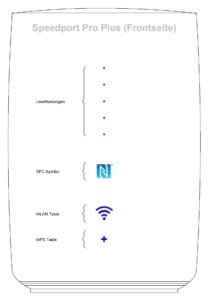
An der Frontseite befinden sich 5 Leuchtanzeigen die Dir den Status des Speedports anzeigen. Solange die obere Anzeige grün leuchtet ist alles in Ordnung.
Das NFC Symbol (Nahbereichskommunikation) leuchtet wenn NFC aktiviert ist.
Mit der WLAN Taste schaltest Du die WLAN Funktion ein-/aus.
Mit der WPS-Taste startest Du die automatische Verbindung mit Deinen Endgeräten.
Aufstellung
Stelle das Gerät aufrecht auf einer wärmeunempfindlichen Fläche auf oder verwende sicherheitshalber eine wärmeleitende Metallplatte (WLAN Signalbeeinträchtigung möglich).
Anschließen
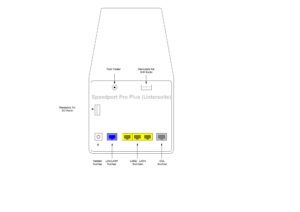
Die meisten Anschlüsse befinden sich an der Unterseite des Speedports.
Das mitgelieferte Netzteil wird an der runden Netzteilbuchse angeschlossen.
Das mitgelieferte Signaturkabel verbindet die DSL Buchse mit der TAE Buchse Deines Anschlusses.
Dein Netzwerk verbindest Du mit einer der gelben LAN-Buchsen. Je nach Einstellung ist die Link/LAN1 Buchse ebenfalls für Dein Netzwerk verfügbar.
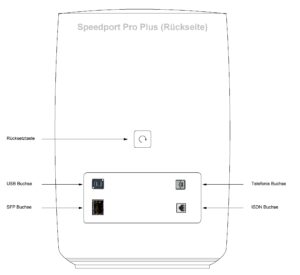
An der Rückseite findest Du die Anschlussbuchse für Deine Telefone. Über das mitgelieferte Adapterkabel kannst Du 2 Telefone anschließen.
Am Speedport anmelden
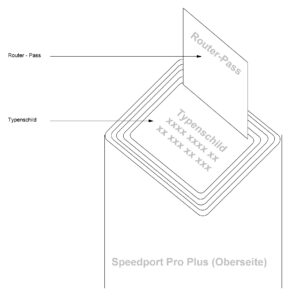
Schließe Deinen Computer über ein LAN-Kabel an den Speedport an.
Deinen Computer stellst Du in den Netztwerkeinstellungen auf automatischen Bezug der IP-Adresse (DHCP).
Schalte die Stromversorgung des Speedports ein und warte bis sich die Leuchtanzeigen an der Frontseite nicht mehr verändern.
Schalte den PC ein und starte Deinen Web-Browser. Gib in die Adresszeile des Browsers „http://speedport.ip“ oder „http://192.168.2.1" ein.
Die IP-Adresse des Speedports ist normalerweise auf „http://192.168.2.1" eingestellt. Die Adresse findest Du auf Deinem PC unter „Netzwerk und Freigabecenter“.
Die Anmeldedaten für Deinen Speedport findest Du unter dem Deckel auf der Oberseite des Routers. Du solltest das Passwort ändern. Klicke dazu im Routermenü oben auf das Symbol „Einstellen“ und anschließend auf den Menüpunkt „Gerätepasswort ändern“. Bewahre das Passwort an einem sicheren Ort auf und verwende ein sicheres Passwort. Sichere Passwörter sind mindestens 8 Zeichen lang und bestehen aus Kleinbuchstaben, Großbuchstaben, Zahlen und Sonderzeichen.
Zugang zum Internet einrichten
An den meisten Anschlüssen der Telekom ist die Eingabe von Zugangsdaten nicht erforderlich. Die Einrichtung findet automatisch statt. Andernfalls musst Du die Zugangsdaten Deines Internet Anbieters unter „Internet“ / „DSL-Verbindung“ / „DSL-Zugangsdaten“ eingeben.
Nachdem Du alles eingegeben hast kannst Du Deinen Internetanschluss testen indem Du beispielsweise in Deinen Web-Browser eine Suchmaschine (z.B. DuckDuckGo) aufrufst.
Wie Du Deine Zugangsdaten zum Router und zum WLAN einrichtest/änderst, wie Du Deine Telefoniegeräte einrichtest und wie Du Dein Netzwerk einrichtest findest Du in den folgenden Anleitungen.
Telekom Speedport Pro Plus - Netzwerk einrichten
Telekom Speedport Pro Plus - Telefonie einrichten
Telekom Speedport Pro Plus - Zugangsdaten und WLAN Passwort ändern
---
Vielen Dank an den User Loxley für diese Anleitung!